Lenovo ноутбуки, нетбуки и ультрабуки
Сайт и форум пользователей ноутбуков Lenovo
Как подключиться к беспроводной сети в Windows 7 и Windows XP
29.05.2011
 Подключение к беспроводной сети в Windows 7
Подключение к беспроводной сети в Windows 7
Перед настройкой беспроводного адаптера рекомендуется включить защиту (WPA/WPA2) в роутере или точке доступа. Если вы присоединяетесь к сети с включенной защитой, необходимо знать ключ безопасности (network security key).
1. Нажмите на значок беспроводной связи в системном трее (в нижнем правом углу).
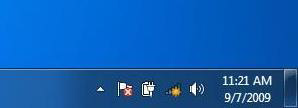
2. Утилита должна отобразить все доступные беспроводные сети.
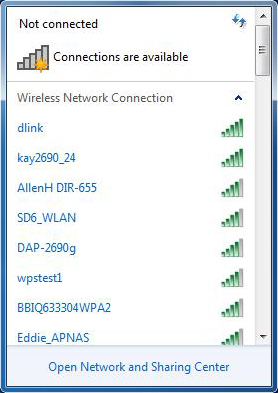
3. Выделите мышью беспроводную сеть (SSID), к которой хотите подключиться, и нажмите кнопку «Подключение» (Connect).
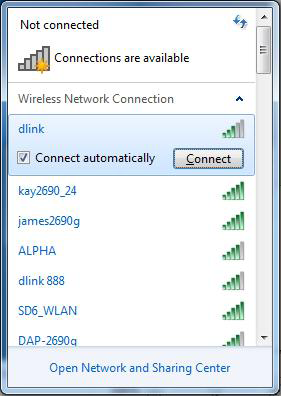
4. Пока ваш компьютер пытается подключиться к маршрутизатору, вы будете наблюдать такое окно.
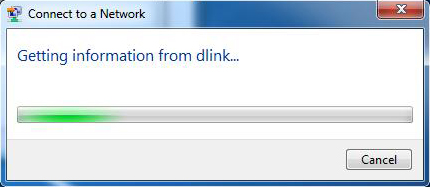
5. Введите тот же ключ безопасности (network key), что указан в роутере и нажмите «OK».
Процесс подключения к беспроводной сети может занять 20-30 секунд. Если соединение не устанавливается, убедитесь, что не допустили ошибку при вводе Network security key.
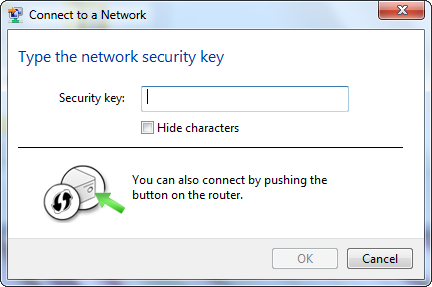
Подключение к беспроводной сети в Windows XP
Пользователи Windows XP могут задействовать встроенную утилиту беспроводной сети (Zero Configuration Utility). Данная инструкция предназначена для XP Service Pack 2.
Когда Windows обнаружит беспроводную сеть, она сообщит об этом всплывающей подсказкой. Нажмите на центр подсказки для доступа к утилите или щелкните правой кнопкой мыши на иконке в системном трее, и выберите «Просмотр доступных беспроводных сетей» (View Available Wireless Networks).
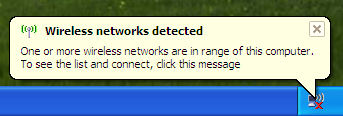
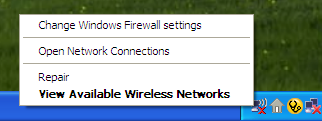
Откроется окно, в котором вы увидите все доступные беспроводные сети. Выделите мышью сеть, к которой нужно подключиться, и нажмите кнопку «Подключение» (Connect).
Если в сети хороший сигнал, но вы не можете получить доступ в Интернет — проверьте параметры TCP/IP вашего беспроводного адаптера.
Рекомендуем:
Оставьте комментарий
- Подписка на новости (RSS)
Основные разделы о Lenovo
- Новости нетбуков
- Статьи о нетбуках
- Нетбуки и ноутбуки на видео
- Нетбуки Lenovo - отзывы
- Драйвера Lenovo ThinkPad
- Ремонт и апгрейд
- Прочие статьи
- Блог обо всём
- О проекте
- Форум S-Lenovo.ru
Свежие новости и статьи
- Nextbook 10 — трансформер, работающий на Windows 10
- Пароли станут улыбаться
- Новинки Windows 10 Mobile
- В Амстердаме напечатают мост
- Lenovo показало прототип Moto 360
- Ноутбук или ПК?
- Выбираем ноутбук. На что обратить внимание?
- Выбираем ноутбук. Важен ли бренд?
- Как продать ноутбук?
- Lenovo представит топовый смартфон в конце марта
Блог обо всём
- Что такое мойки самообслуживания
- С 15 июня Skype стал доступен в браузере для российских пользователей
- Технологический альянс БРИКС очень перспективен
- Еще одна новинка от Lenovo не за горами
- Microsoft Edge: что новенького?
- Ирина Шадрина – ведущая. Информация, фото и видео
- Как посмотреть у кого ты в закладках и кто заходил на мою страницу ВКонтакте
- Калейдоскоп - выпуск 1
- Внешняя антенна для 3G модема своими руками
- Как установить Windows на ноутбук с флешки
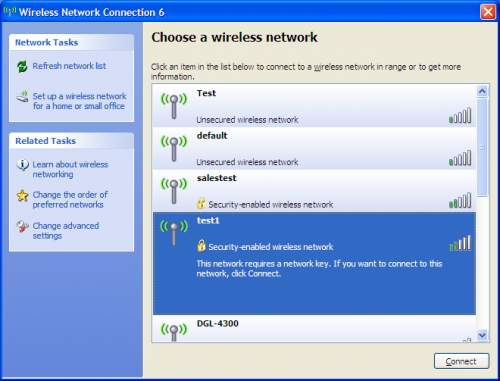

Комментарии: 0